(USA) I-9 情報の管理
次の各トピックでは、-9 情報の管理の概要と I-9 データの入力、更新、印刷、およびアーカイブの方法について説明します。
|
ページ名 |
定義名 |
用途 |
|---|---|---|
|
HR_I9_EE |
Form I-9 に従業員の個人情報と労働許可情報を入力します。 Form I-9 情報の入力で従業員を支援した人は、このページの [作成者/翻訳者の認証] セクションに名前と住所を入力してください。 |
|
|
USCIS Form I-9 - 送信の確認ページ |
EO_SUBMIT_CONFIRM |
Form I-9 を正常に送信したことの確認を表示します。このページは、従業員、作成者、翻訳者、または代表者が必要な情報を正常に入力し、Form I-9 を送信した後に表示されます。 |
|
HR_I9_ADMIN_SEC2 |
Form I-9 の事業主セクション (2 および 3) を入力します。 |
|
|
HR_RUNCTL_I9_FORM |
PDF 形式の Form I-9 を生成します。 |
|
|
HR_RUNCTL_I9_VERFY |
再検証が必要な Form I-9 を識別し、管理者に通知します。 |
移民および国籍法では、米国の事業主が Form I-9 に入力および保存することを義務付けています。事業主は、書類で Form I-9 を処理してそれらを電子的に保存することも、電子形式でのみ Form I-9 を入力および保持することもできます。
PeopleSoft ヒューマン リソース管理では、移民および国籍法に従って全ての I-9 情報を収集、保存および管理できます。これには、従業員の I-9 情報を入力および送信するための従業員セルフサービス機能と、Form I-9 の必要な事業主セクションに事業主が入力するための機能が含まれます。アプリケーションには、有効期限の通知、保存、印刷、アーカイブなど、I-9 情報のレポートと処理を行うためのコンポーネントが用意されています。
画像: Form I-9 の作成のプロセス フロー
次の例では、Form I-9 のオンライン作成のプロセス フローを説明します。
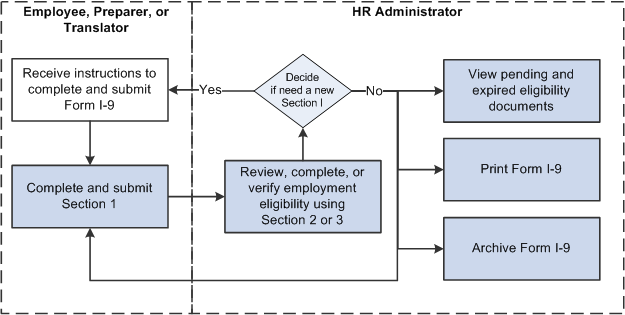
Form I-9 のオンライン作成には次の手順が必要です。
従業員は、勤務初日に雇用確認情報を送信する必要があります。従業員、作成者、または従業員の翻訳者は、セルフサービス Form I-9 - 従業員就労資格確認書ページのセクション 1 に個人情報と市民権情報を入力できます。
従業員がこの情報を送信した後で、人事部門担当者が次のことを実行します。
"従業員 Form I-9 の入力/再検証" コンポーネントを使用して、事業主が必要とする Form I-9 のセクション 2 および 3 を確認して入力します。
新しい I-9 が必要な場合は、管理者が、新しい Form I-9 を入力するように従業員に通知を送信できます。
保留中や期限切れのドキュメントを表示したり、Form I-9 を印刷したり、不要になったデータをアーカイブして I-9 を管理します。
従業員就労資格確認書ページ (HR_I9_EE) のセクション 1 を使用して、Form I-9 に従業員の個人情報と労働許可情報を入力します。Form I-9 情報の入力で従業員を支援した人は、このページの [作成者/翻訳者の認証] セクションに名前と住所を入力してください。
ナビゲーション
画像: 従業員就労資格確認書ページ、セクション 1 (1/3)
次の例では、従業員就労資格確認書ページのセクション 1 (1/3) のフィールドおよびコントロールを説明します。このページのフィールドおよびコントロールの定義は後で説明します。
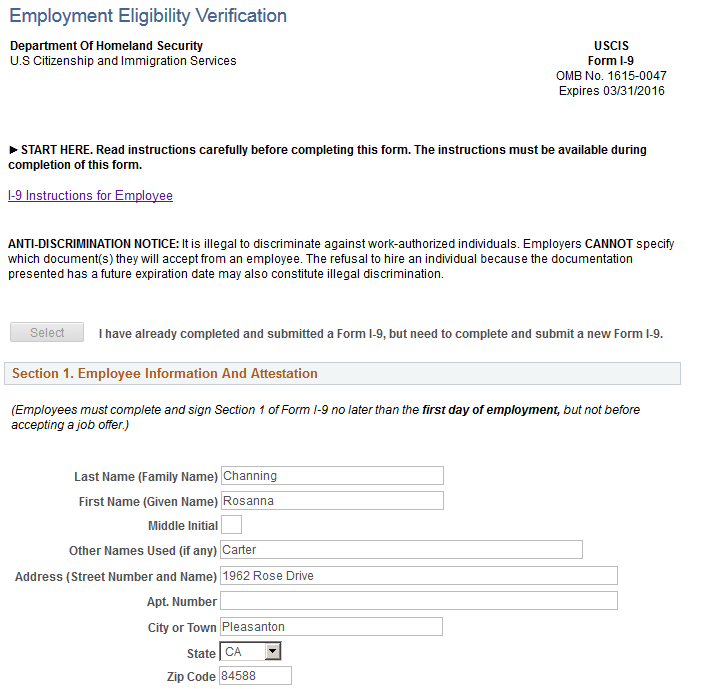
画像: 従業員就労資格確認書ページ、セクション 1 (2/3)
次の例では、従業員就労資格確認書ページのセクション 1 (2/3) のフィールドおよびコントロールを説明します。このページのフィールドおよびコントロールの定義は後で説明します。
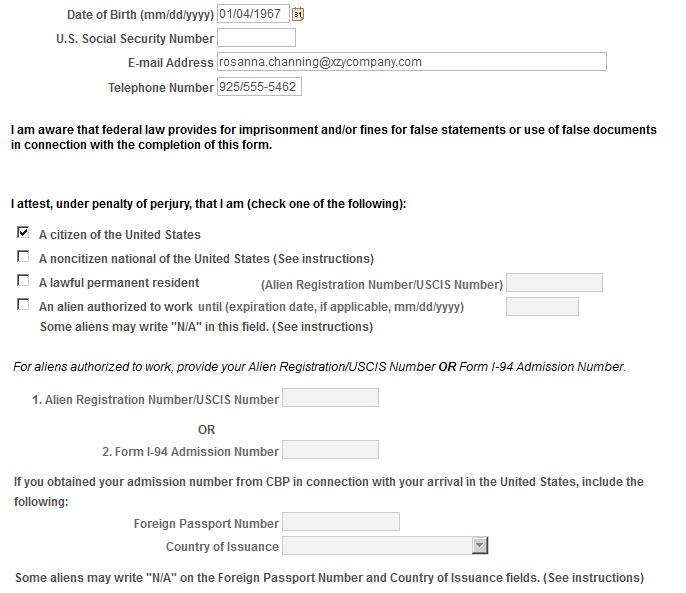
画像: 従業員就労資格確認書ページ、セクション 1 (3/3)
次の例では、従業員就労資格確認書ページのセクション 1 (3/3) のフィールドおよびコントロールを説明します。このページのフィールドおよびコントロールの定義は後で説明します。
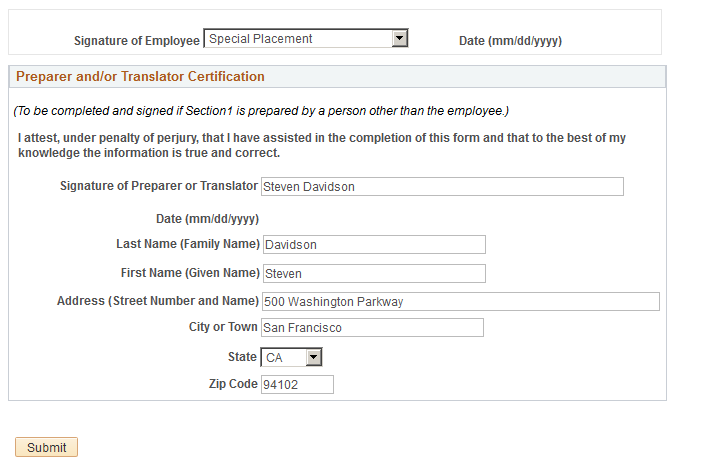
従業員、作成者、または翻訳者はこのページを使用して、従業員の Form I-9 のセクション 1 の情報を入力して送信します。従業員は複数の Form I-9 を入力して送信できますが、送信後に Form I-9 を変更することはできず、最近の送信の表示のみを行うことができます。
このページのフィールドおよびリンクは、Form I-9 の入力または完成時にのみ編集可能です。Form I-9 がシステムに送信されている場合は、このページは表示専用ですが、I-9 従業員の説明へのリンクが含まれます。ただし、フォームが既に作成されて送信されている場合は、フィールドを開いて新しいフォームを作成する場合に選択する [選択] ボタンがこのページに表示されます。
|
フィールドまたはコントロール |
定義 |
|---|---|
| I-9 従業員の説明 |
このリンクを選択すると、フォームの入力に関する説明の PDF を含む新しいブラウザ ウィンドウが開きます。 |
| 選択 |
このボタンを選択すると、ページでデータを入力でき、新しい Form I-9 を送信できます。 |
セクション 1.従業員情報および証明
このセクションを使用して、従業員の名前、住所、生年月日、米国社会保障番号、および連絡先情報を入力します。
|
フィールドまたはコントロール |
定義 |
|---|---|
| 使用されたその他の名前 (存在する場合) |
該当する場合に、旧姓などの名前を入力します。複数の名前が存在する場合は、名前をセミコロン (;) で区切ります。 ここで入力した情報は I-9 専用であり、氏名の追加コンポーネントのその他の名前が更新されることはありません。 |
| [電子メール アドレス] および [電話番号] |
適切な連絡先情報を入力します。ここで入力した情報は I-9 専用であり、個人データの電子メール アドレスまたは電話番号が更新されることはありません。 |
| 私は、偽証した場合は偽証罪に問われることを承知した上で、以下の者であることを証言します。(以下のいずれかをチェックしてください。) |
資格タイプのオプションを選択します。次のオプションのいずれかを選択し、選択したオプションに関連付けられている追加データを指定する必要があります。オプションは、次のとおりです。
|
| (外国人登録番号/USCIS 番号) |
法的に認められた永住権保持者の外国人登録番号または USCIS 番号を入力します。永住権保持者であることを示すオプションを選択した場合、このフィールドは必須です。 |
| 期限 (有効期限が存在する場合は mm/dd/yyyy) (月/日/年) 一部の外国人はこのフィールドに "該当なし" と記入できます。 |
就労が承認されている期限の日付を入力します。難民や亡命者など、期限が切れない労働許可を持つ特定のタイプの外国人も存在します。そのため、期限が適用されない場合はこのフィールドを空白のままにします。 注: 値を空白のままにした場合は、印刷されたフォームのこのフィールドには N/A が表示されます。 このフィールドは、就労が承認されている外国人であることを選択した場合に使用できます。 |
| 1. 外国人登録番号/USCIS 番号 |
一時的な外国人登録番号を入力します。 |
| 2. Form I-94 入国番号 |
割り当てられている番号を入力します。 |
注: 就労が承認されている外国人であることを示すオプションを選択した場合、フォームを送信するために [外国人登録番号/USCIS 番号] または [Form I-94 入国番号] の値を入力する必要があります。
|
フィールドまたはコントロール |
定義 |
|---|---|
| 外国人旅券番号 |
旅券番号を入力します。 このフィールドは、Form I-94 入国番号を入力してフィールドから移動すると使用できます。 |
| 発行国 |
旅券が発行された国を選択します。このフィールドは、Form I-94 入国番号を入力してフィールドから移動すると使用できます。 |
| 従業員の署名 |
署名タイプを選択します。オプションは、以下のとおりです。
|
注: [外国人旅券番号] または [発行国] のフィールドが該当しない場合は、これらのフィールドを空白のままにします。値を空白のままにした場合は、印刷されたフォームのこれらのフィールドには N/A が表示されます。
作成者/翻訳者の認証
[従業員の署名] フィールドで [18 歳未満の未成年者] または [特別職業紹介] を選択した場合のみ、この情報が必要です。
|
フィールドまたはコントロール |
定義 |
|---|---|
| 作成者または翻訳者の署名 |
作成者の署名を入力します。 |
| [姓] および [名] |
これらのフィールドに作成者の姓と名を入力します。これらのフィールドは必須です。 |
| [住所 (番地とストリート名)]、[市/町]、[州]、および [郵便番号] |
これらのフィールドに作成者の住所情報を入力します。これらのフィールドは必須です。 |
| 送信 |
このボタンを選択すると、このフォームが保存および送信され、管理者への適切なワークフロー通知のトリガと確認ページの生成が行われます。 |
従業員就労資格確認書ページ (HR_I9_ADMIN_SEC2) のセクション 2 およびセクション 3 を使用して、Form I-9 の事業主セクション (2 および 3) を入力します。
ナビゲーション
画像: 従業員就労資格確認書ページ、セクション 2 (1/3)
次の例では、従業員就労資格確認書ページのセクション 2 (1/3) のフィールドおよびコントロールを説明します。このページのフィールドおよびコントロールの定義は後で説明します。
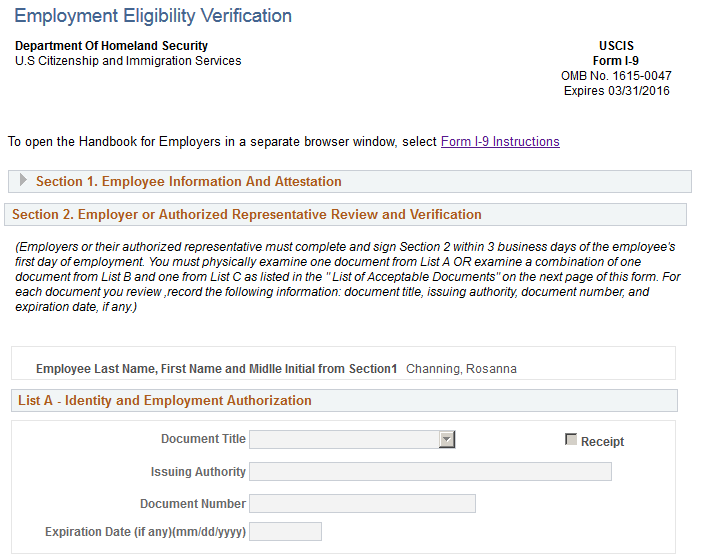
画像: 従業員就労資格確認書ページ、セクション 2 (2/3)
次の例では、従業員就労資格確認書ページのセクション 2 (2/3) のフィールドおよびコントロールを説明します。このページのフィールドおよびコントロールの定義は後で説明します。
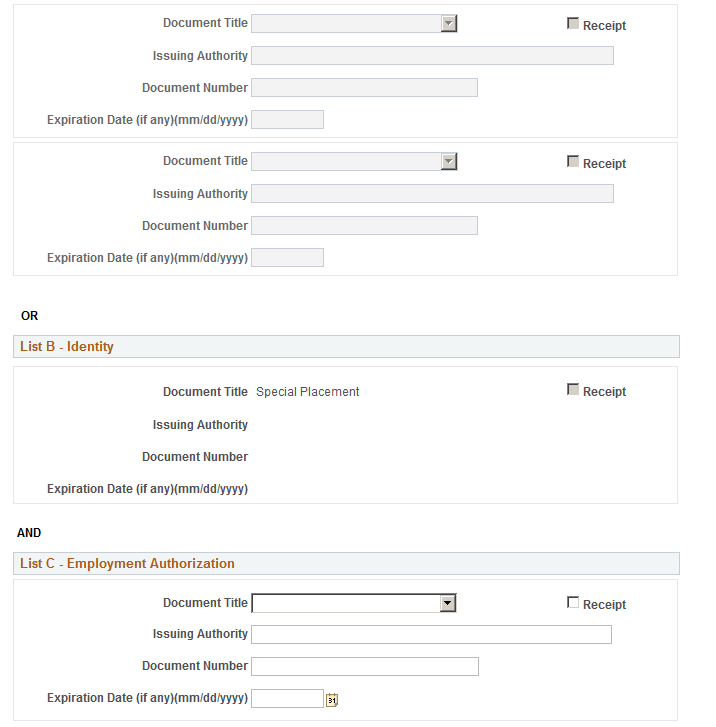
画像: 従業員就労資格確認書ページ、セクション 2 (3/3)
次の例では、従業員就労資格確認書ページのセクション 2 (3/3) のフィールドおよびコントロールを説明します。このページのフィールドおよびコントロールの定義は後で説明します。
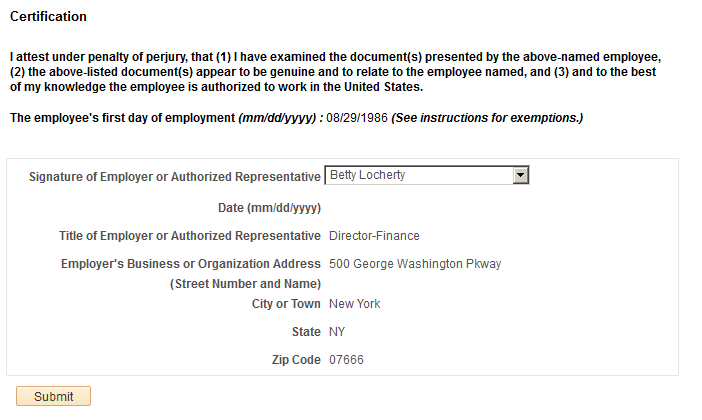
従業員、作成者、または翻訳者が Form I-9 を作成して送信した後に、このページを使用して事業主セクションを入力します。
|
フィールドまたはコントロール |
定義 |
|---|---|
| Form I-9 の説明 |
このリンクを選択して、事業主の PDF のハンドブックにアクセスします。 |
セクション 1.従業員情報および証明
このセクションには、「従業員就労資格確認書ページ、セクション 1」で従業員、作成者、または翻訳者によって入力および送信されたデータが表示されます。このセクションを展開したり、折りたたんだりして、情報を表示または非表示にします。
セクション 2.事業主または承認された代表者の確認および検証
入力可能なセクションおよびフィールドは、フォームで従業員によって選択された市民権ステータス、未成年者、および特別職業紹介の詳細に対応します。このページでは、従業員によって選択されたオプションに基づいて、次のフィールドにデータがロードされます。
従業員が自身の署名に対して [特別職業紹介] を選択した場合は、[リスト B - 身分] セクションの [ドキュメント タイトル] フィールドにテキスト「特別職業紹介」が表示され、[リスト C - 労働許可] セクション フィールドが入力可能になります。
従業員が自身の署名に対して [18 歳未満の未成年者] を選択した場合は、[リスト B - 身分] セクションの [ドキュメント タイトル] フィールドにテキスト「18 歳未満の個人」が表示され、[リスト C - 労働許可] セクション フィールドが入力可能になります。
事業主代表者は、次のセクション オプションのいずれかを入力する必要があります。
リスト A - ID/労働許可
[リスト B - 身分] および [リスト C - 労働許可].
|
フィールドまたはコントロール |
定義 |
|---|---|
| ドキュメント タイトル |
従業員が提供したドキュメントのタイプを記録します。ドキュメント タイプ (A、B/C) ごとに別々のフィールドがあります。 |
| 発行機関 |
ドキュメントを発行した機関の名前を入力します。 |
| 受領 |
従業員がドキュメントを申請したが、ドキュメントがまだ利用可能でないことを示すには、このチェック ボックスをオンにします。このチェック ボックスをオンにすると、それは受領情報を送信することを示します (そのため、[ドキュメント番号] フィールドには受領番号が含まれます)。 元のドキュメントが利用可能である場合は、このチェック ボックスをオンにしないでください。このフィールドをオフにすると、ドキュメント情報を送信することを示します (そのため、[ドキュメント番号] フィールドにはドキュメント番号が含まれます)。 |
| ドキュメント番号 |
実際のドキュメントの番号を入力するか、[受領] チェック ボックスがオンの場合は受領番号を入力します。 |
| 有効期限 (ある場合)(年/月/日) |
(省略可) 入力されたドキュメントまたは受領の有効期限がある場合に、それを記録します。 |
証明
|
フィールドまたはコントロール |
定義 |
|---|---|
| 事業主または承認された代表者の署名 |
データを送信する事業主代表者の名前を選択します。ドロップダウン値には、システムにログインしている人の名前が表示されます。 |
| 事業主または承認された代表者の肩書 |
データを送信する事業主代表者の職務名を表示します。 |
| [事業主の会社/組織住所 (番地とストリート名)]、[市/町]、[州]、および [郵便番号] |
現在の組織の住所を表示します。 |
| 送信 |
このボタンをクリックして、入力した情報を保存して送信します。 |
セクション 3.再検証/再雇用
このセクションは、再雇用または再検証があり、従業員に新しいフォームの送信を要求する必要がある場合に利用可能です。
画像: 従業員就労資格確認書ページ、セクション 3
次の例では、従業員就労資格確認書ページのセクション 3 のフィールドおよびコントロールを説明します。このページのフィールドおよびコントロールの定義は後で説明します。
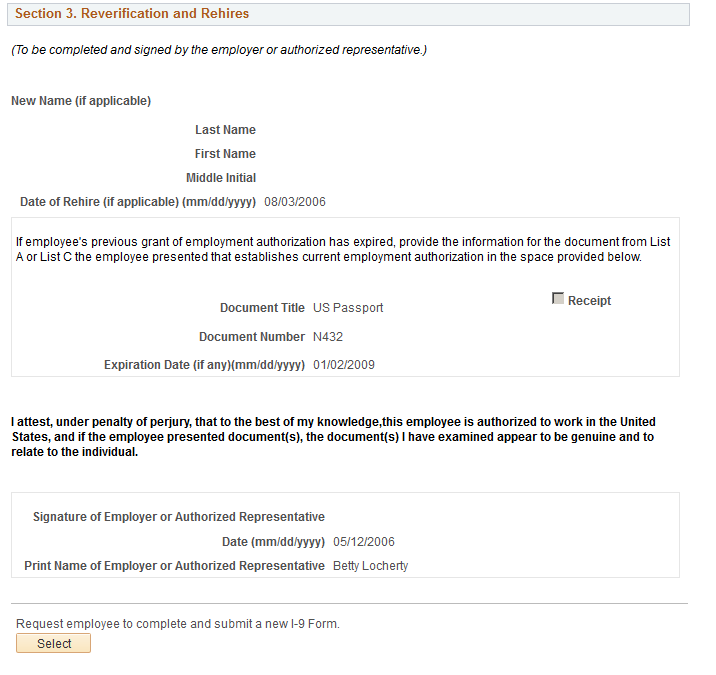
従業員が退職後 3 年以内に再雇用された場合、または元のドキュメントが期限切れになった場合、事業主は元の I-9 を送信後に再検証または更新できます。Form I-9 は、1 回のみ更新または再検証できます (受領と実際のドキュメントを含みます)。
新しい情報を入力する必要があり、実際のドキュメント情報が既に存在する場合は、このセクションの上の全てのフィールドが表示専用になり、従業員と事業主は新しい Form I-9 に入力する必要があります。管理者は、このページから、新しい Form I-9 を要求する電子メール通知を従業員に送信できます。管理者は、履歴を含め、従業員が入力した全てのフォームを表示できます。
事業主は、[受領] チェック ボックスがオンになっていない限り、フォームを保存した後でこれに変更を加えることはできません。この場合、受領のフラグが設定された特定のドキュメントの実際の情報を入力できます。[ドキュメント タイトル] フィールドのエントリは変更できません。追加のフィールド入力が完了し、フォームを保存した後、[受領] チェック ボックス、[ドキュメント番号] フィールド、[有効期限] フィールドはグレー表示され、編集できなくなります。
|
フィールドまたはコントロール |
定義 |
|---|---|
| 新氏名 (該当する場合) |
従業員の現在の名前がフォームに最初に保存された名前と異なる場合は、現在の名前が表示されます。 |
| 再雇用日 (該当する場合) (年/月/日) |
デフォルトでは、このフィールドに最近の再雇用日を表示します。 |
| ドキュメント タイトル |
再検証されるドキュメントまたは再雇用される従業員のドキュメントのタイプを入力します。 |
| 受領 |
従業員がドキュメントを申請したが、ドキュメントがまだ利用可能でないことを示すには、このチェック ボックスをオンにします。このチェック ボックスをオンにすると、それは受領情報を送信することを示します (そのため、[ドキュメント番号] フィールドには受領番号が含まれます)。 元のドキュメントが利用可能である場合は、このチェック ボックスをオンにしないでください。このフィールドをオフにすると、ドキュメント情報を送信することを示します (そのため、[ドキュメント番号] フィールドにはドキュメント番号が含まれます)。 |
| ドキュメント番号 |
実際のドキュメントの番号を入力するか、[受領] チェック ボックスがオンの場合は受領番号を入力します。 |
| 有効期限 (ある場合)(年/月/日) |
(省略可) ドキュメントまたは受領の有効期限がある場合に、それを記録します。 |
| 事業主または承認された代表者の署名 |
事業主または代表者の署名を選択して、従業員の就労が承認されていることを確認します。ドロップダウン メニューには、システムにログインしている人の名前が表示されます。 |
| 送信 |
このボタンをクリックして、フォームを保存して送信します。 |
| 選択 |
このボタンを選択して、新しい Form I-9 を要求する電子メール通知を従業員に送信します。 |
Form I-9 の印刷ページ (HR_RUNCTL_I9_FORM) を使用して、PDF 形式の Form I-9 を生成します。
ナビゲーション
画像: Form I-9 の印刷ページ
次の例では、Form I-9 の印刷ページのフィールドおよびコントロールを説明します。このページのフィールドおよびコントロールの定義は後で説明します。
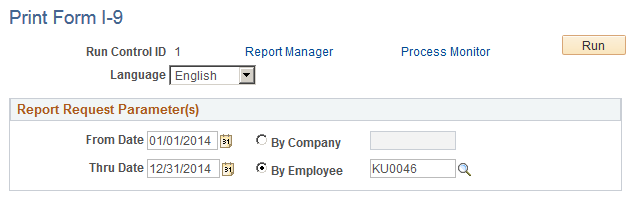
|
フィールドまたはコントロール |
定義 |
|---|---|
| [開始日] および [終了日] |
これらのフィールドを使用して、レポート実行時に抽出する有効日を決定します。両方のフィールドが必須です。 |
| [会社別] または [従業員別] |
これらのオプションのいずれかを使用してレポートを実行します。検索アイコンを使用して、会社コードまたは従業員 ID を入力します。 |
I-9 受領/追跡レポート ページ (HR_RUNCTL_I9_VERFY) を使用して、再検証が必要な Form I-9 を識別し、管理者に通知します。
ナビゲーション
画像: I-9 受領/追跡レポート ページ
次の例では、I-9 受領/追跡レポート ページのフィールドおよびコントロールを説明します。このページのフィールドおよびコントロールの定義は後で説明します。
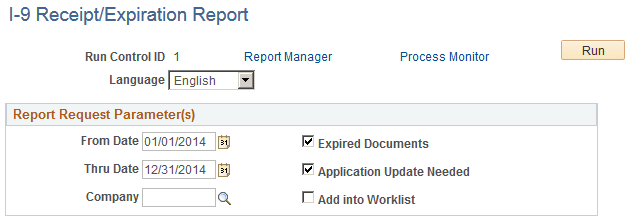
|
フィールドまたはコントロール |
定義 |
|---|---|
| [開始日] および [終了日] |
これらのフィールドを使用して、レポートの有効日を定義します。両方のフィールドが必須です。 |
| 会社 |
このフィールドは任意です。値を入力すると、レポート出力が、従業員が Form I-9 を送信した日付時点の特定の会社の従業員に限定されます。 |
| 期限切れドキュメント |
このチェック ボックスをオンにして、有効期限が指定した日付範囲内である Form I-9 をレポートにリストします。 |
| 申請書類の更新が必要 |
プロセスで [受領] チェック ボックスがオンのドキュメントを全て検索する場合にオンにします。プロセスでは、I-9 送信日が日付範囲と比較され、I-9 の日付に 90 日を加算した日付が日付範囲内である全ての従業員が含められます。 |
注: [期限切れドキュメント] または [申請書類の更新が必要] チェック ボックスのいずれかをオンにして、レポートを実行する必要があります。
|
フィールドまたはコントロール |
定義 |
|---|---|
| ワークリストに追加 |
このチェック ボックスをオンにすると、管理者は、レポートに一覧表示されている各従業員フォームのワークリスト エントリを受領します。 |
『PeopleTools: Data Management』の「Using PeopleSoft Data Archive Manager」の製品ドキュメントを参照してください。